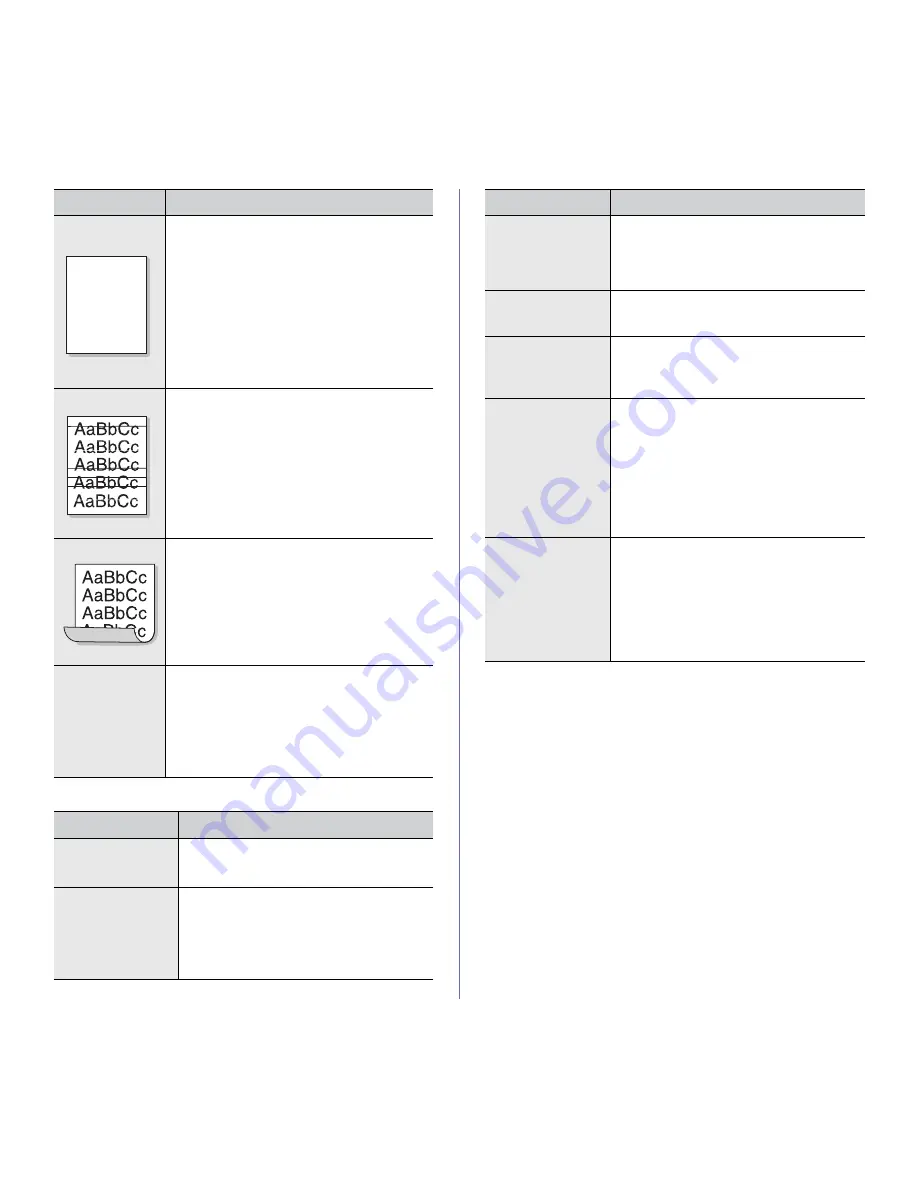
116 _
Solución de problemas
Problemas de copia
Huecos en los
caracteres
Los huecos en los caracteres son áreas blancas
que aparecen en aquellas partes que deberían ser
totalmente negras:
•
Si está imprimiendo transparencias, pruebe con
otro tipo. Es normal que aparezcan algunos
huecos en los caracteres debido a la
composición de las transparencias.
•
Es posible que no esté imprimiendo en la cara
adecuada del papel. Retire el papel y delo
vuelta.
•
Es posible que el papel no cumpla con las
especificaciones requeridas. (Consulte la
sección “Especificaciones sobre los materiales
de impresión” en la página 33.)
Rayas horizontales
Si aparecen rayas o manchas negras alineadas
horizontalmente:
•
Es posible que la unidad de imágenes no esté
instalada correctamente. Extraiga el cartucho y
vuelva a insertarlo.
•
Es posible que la unidad de imágenes esté
defectuosa. Retire el cartucho de tóner e instale
uno nuevo. (Consulte la sección “Sustituir el
cartucho del tóner” en la página 96.)
•
Si el problema persiste, es posible que la
máquina necesite reparación. Póngase en
contacto con el servicio técnico.
Abarquillamiento
Si el papel impreso presenta abarquillamiento o si
el papel no se introduce en el dispositivo:
•
Dé vuelta a la pila de papel colocada en la
bandeja. También pruebe a girar el papel 180°
en la bandeja.
•
Cambie la opción de la impresora e inténtelo de
nuevo. Vaya a las propiedades de la impresora,
haga clic en la ficha
Papel
y ajuste el tipo en
Papel fino
. Consulte la
Sección de software
para obtener información detallada.
Aparece una
imagen
desconocida
repetidamente en
varias páginas, se
produce exceso de
tóner, impresiones
claras o sucias.
Probablemente la impresora se está utilizando a
una altitud de 1.000 m o más.
Una altitud elevada puede provocar problemas de
calidad de impresión, como exceso de tóner o
impresión débil. Puede configurar esta opción en la
ficha
Papel
o
Impresora
de las propiedades del
controlador de la impresora. (Consulte la sección
“Ajuste de altitud” en la página 26.)
ESTADO
SOLUCIONES RECOMENDADAS
Las copias son
demasiado claras u
oscuras.
Utilice las flechas
Clara
y
Osc.
para aclarar u
oscurecer el fondo de las copias.
Las copias presentan
manchas, líneas,
marcas o puntos.
•
Si los defectos están en el original, pulse las
flechas
Clara
y
Osc.
para aclarar el fondo de
las copias.
•
Si el original no presenta defectos, limpie la
unidad de digitalización. (Consulte la sección
“Limpiar la unidad de escaneado” en la
página 95.)
ESTADO
SOLUCIONES RECOMENDADAS
A
La imagen de la copia
impresa está torcida.
•
Compruebe que el original esté colocado con
la cara de impresión hacia abajo en el cristal
del escáner, o hacia arriba en el DADF.
•
Asegúrese de que se haya introducido
correctamente el papel para las copias.
Se imprimen copias
en blanco.
Compruebe que el original esté colocado con la
cara de impresión hacia abajo en el cristal del
escáner, o hacia arriba en el DADF.
La imagen no está
bien fijada al papel.
•
Sustituya el papel de la bandeja por otro
nuevo.
•
En zonas de mucha humedad, no deje el
papel en el dispositivo durante mucho tiempo.
Se producen atascos
frecuentes durante la
copia de
documentos.
•
Airee bien el papel y gírelo en la bandeja.
Sustituya el papel de la bandeja por un lote
nuevo. Compruebe o ajuste las guías del
papel, si es necesario.
•
Asegúrese de que el papel utilizado sea del
gramaje adecuado. Se recomienda el uso de
papel bond de 80 g/m
2
.
•
Revise el papel de copia o los fragmentos de
papel que queden en la máquina después de
solucionar un atasco.
El cartucho de tóner
produce menos
copias que las
esperadas antes de
quedarse sin tóner.
•
Los documentos originales pueden contener
imágenes, figuras llenas o líneas gruesas. Por
ejemplo, los documentos originales pueden
ser formularios, boletines, libros u otros
documentos que consumen mucho tóner.
•
Es posible que el dispositivo se haya encendido
y apagado con demasiada frecuencia.
•
Es posible que se haya dejado abierta la tapa
del escáner mientras se realizaban las copias.
ESTADO
SOLUCIONES RECOMENDADAS
Содержание SCX-6545N Series
Страница 141: ...REV 4 02...
Страница 142: ...Impresora Samsung Secci n de software...
















































